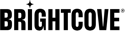Introducción
Después de la instalación de Brightcove Video Connect para Sitecore, debe crear y configurar Brightcove Tenant en Data Exchange Framework que permitirá la sincronización de datos entre su entorno de Sitecore y Brightcove Video Cloud. Las siguientes secciones lo guiarán a través de las diversas partes de la configuración.
Crear inquilino de Brightcove
- Vincule su cuenta de Brightcove Video Cloud al entorno de Sitecore como se describe en la sección Vinculación de cuentas de Video Cloud a continuación.
- En Sitecore Launchpad, abra el Editor de contenido.
- Ir a
/sitecore/system/DataIntercambio y haga clic derecho en Intercambio de datos. - En el menú Insertar, haga clic en Inquilino de Brightcove .
- Ir a
/sitecore/system/Data Exchange/<tenant name></tenant>. En la pestaña Contenido, en la sección Administración, haga clic en Habilitado. - Guarde el artículo.
Configurar un punto final de Brightcove
Para configurar un punto final para el arrendatario:
- En el Editor de contenido , ir a
/sitecore/system/Data Exchange /Brightcove Tenant/Endpoints/Providers/Brightcove/Web API Endpoint. - En la sección Configuración , en Cuenta , seleccione la cuenta vinculada de Brightcove Video Cloud en el control desplegable.
- Guarde el artículo.
Ejecute Sync Pipeline Batch para sincronizar con Video Cloud
Después de crear y configurar Brightcove Tenant, está listo para sincronizar su entorno Sitecore 10.1 con Brightcove Video Cloud para llenar Sitecore con sus activos multimedia (videos y listas de reproducción) desde su cuenta de Brightcove. Para hacerlo, siga los pasos a continuación.
- En el Editor de contenido , ir a
/sitecore/system/Data Exchange /Brightcove Tenant/Pipeline Batches. - Seleccione el lote de canalización de sincronización .
- En la pestaña Intercambio de datos, haga clic en Ejecutar lote de canalización.
- Confirme la sincronización yendo a
/sitecore/Media Library/Brightcove/<name of account>. - Haga clic derecho en el
<name of account>y haga clic en el Actualizar opción del menú. - Confirme que las carpetas Videos y Listas de reproducción ahora están llenas. También puede confirmar una sincronización exitosa buscando videos y listas de reproducción y confirmando que obtiene resultados de búsqueda positivos.
Liberar eventos de página del flujo de trabajo
Brightcove Video Connector para Sitecore incluye una serie de eventos de página que deben liberarse del flujo de trabajo y publicarse antes de que puedan utilizarse.
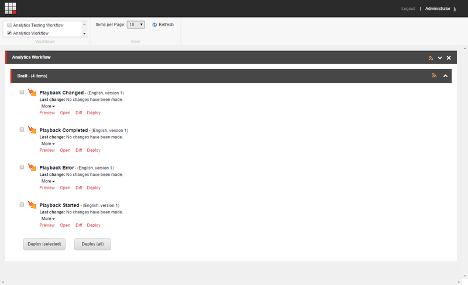
- Abra la caja de trabajo de Sitecore .
- Seleccione el flujo de trabajo de análisis .
-
Implemente los siguientes eventos de página:
- Reproducción modificada
- Reproducción completada
- Error de reproducción
- Reproducción iniciada
- Publicar los eventos de la página.
Configurar la base de datos de informes
Para que los informes de Sitecore funcionen, se debe agregar una nueva tabla de hechos a la base de datos de informes de Experience Database (xDB). Un script que creará esta nueva tabla está disponible en SDN. Debe ejecutar este script en su base de datos de informes xDB. Este paso debe ser completado por su administrador de base de datos.
Enlace Video Cloud Cuentas
Las siguientes secciones lo guiarán a través de cómo crear una cuenta en Sitecore que se corresponda con una cuenta de Brightcove Video Cloud.
Obtenga credenciales de cuenta de Brightcove
Para que Sitecore Data Exchange Framework (DEF) se conecte a Brightcove Video Cloud, las credenciales de la cuenta de Brightcove deben agregarse a Sitecore. Esta sección describe cómo ubicar las credenciales de la cuenta en Brightcove. Los siguientes pasos describen cómo agregar esas credenciales a Sitecore.
-
Inicie sesión en Brightcove Video Cloud. Anote el valor del ID de la cuenta . Deberá ingresar esto en Sitecore en la siguiente sección.
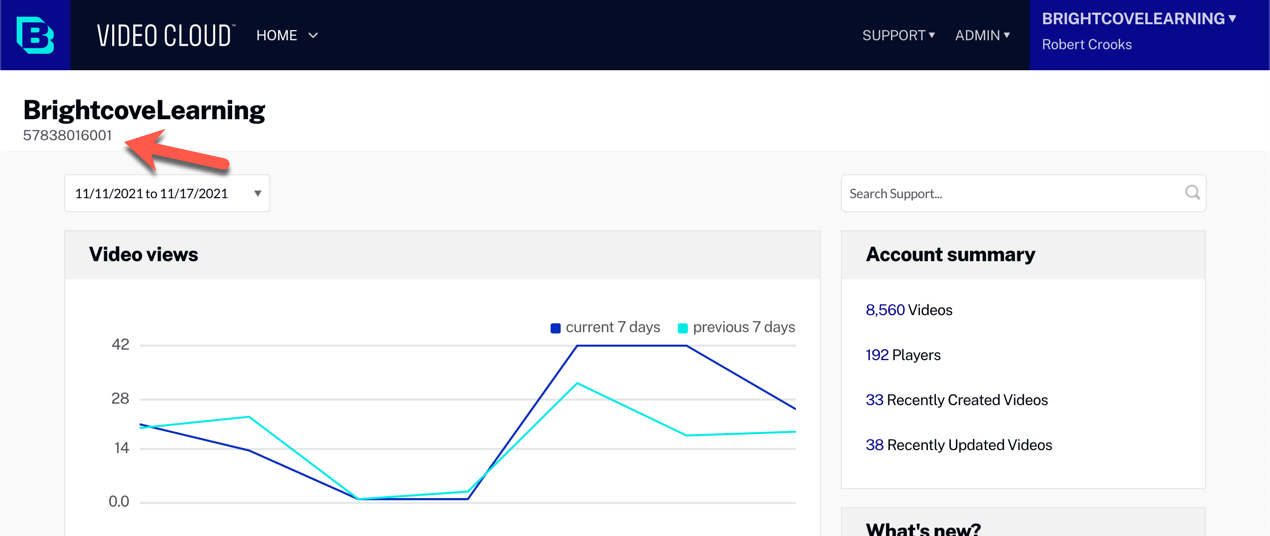
ID de la cuenta -
Seleccione Autenticación de API en Admin .
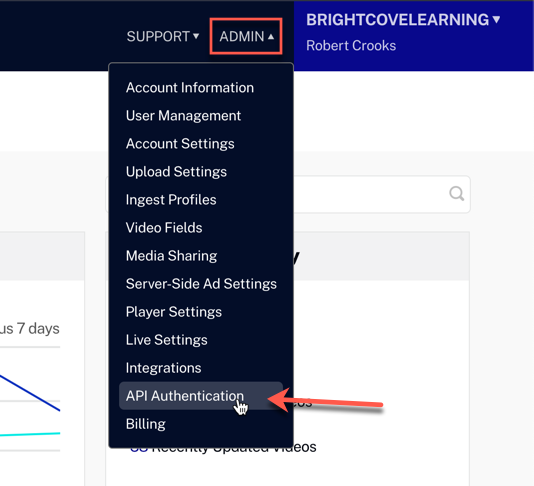
Ir a Autenticación API -
Hacer clic Registrar nueva aplicación
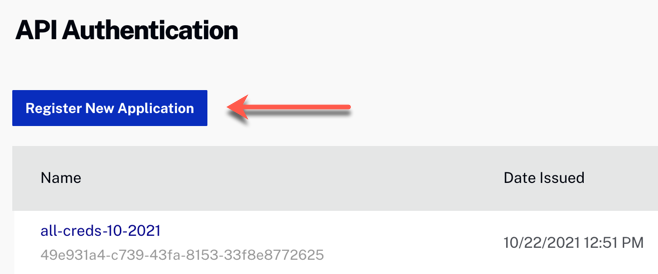
Registrar nueva aplicación -
En el cuadro de diálogo que se abre, ingrese un Nombre , seleccione la Cuenta , seleccione las API como se muestra a continuación y luego haga clic en Guardar .
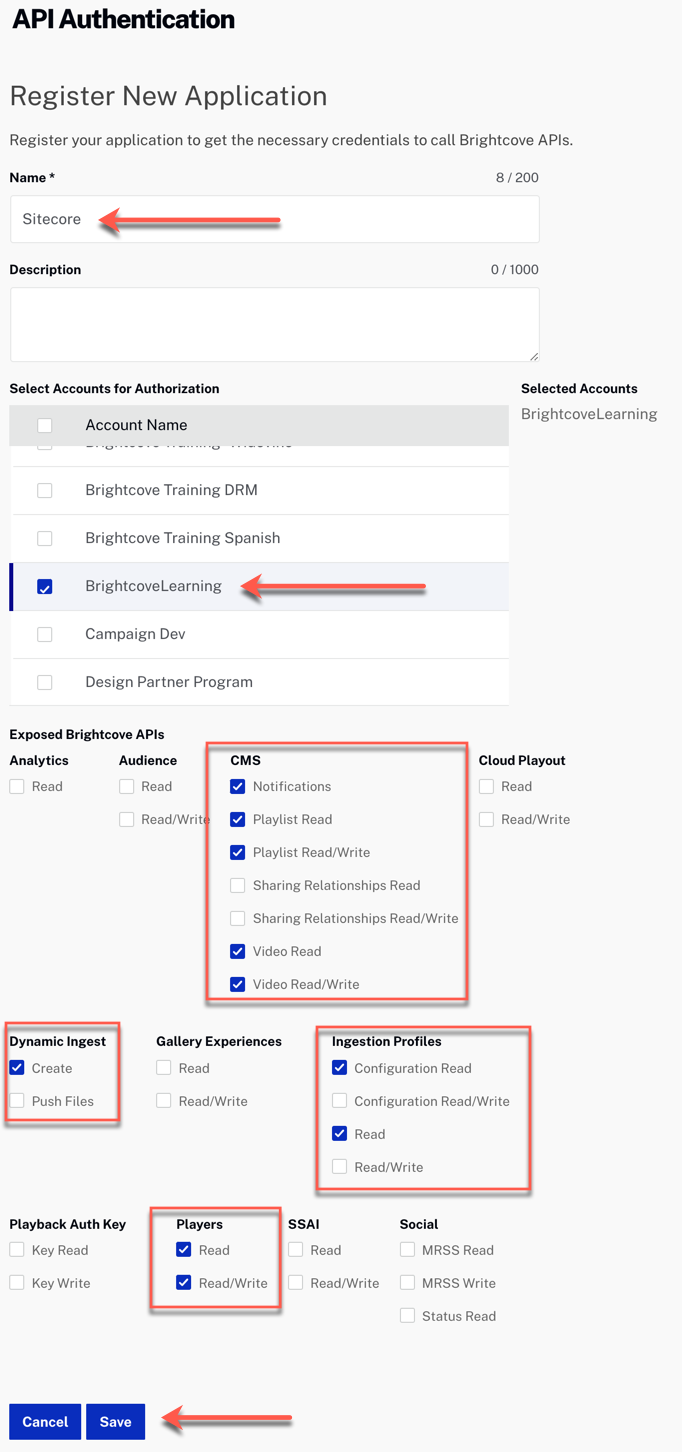
Cuadro de diálogo Registrar aplicación -
Aparecerá un nuevo cuadro de diálogo con su ID de cliente y Secreto de cliente . Asegúrese de copiarlos y guardarlos; no hay forma de recuperar el secreto del cliente una vez que se cierra este cuadro de diálogo.
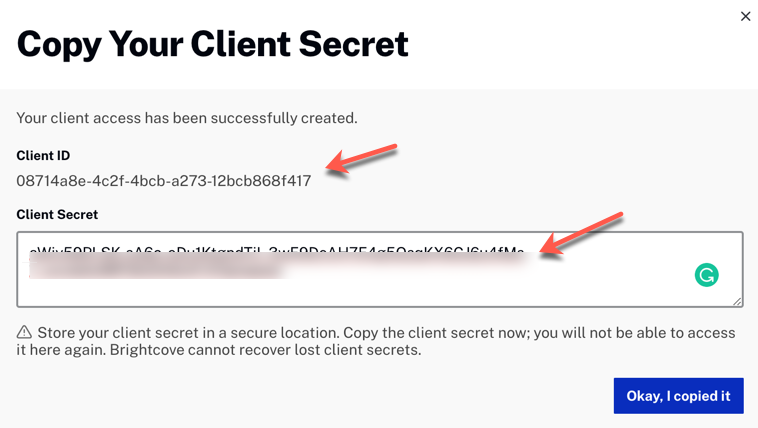
Credenciales de cliente
Agregar cuenta de Brightcove a Sitecore
Ahora agregará las credenciales de Brightcove a Sitecore para habilitar la conexión entre ellas.
- Inicie sesión en el escritorio de Sitecore.
- Abra la biblioteca de medios .
- Navegar a la biblioteca de medios > Brightcove .
- Agregue un nuevo elemento de cuenta de Brightcove.
-
Ingrese los siguientes valores obtenidos de Brightcove en los pasos anteriores:
Account IDClient IDClient Secret
Próximos pasos
La configuración de la conexión Brightcove-Sitecore ahora está completa. Puede continuar con la Guía del usuario .